Wie man eine Facebook-Story erstellt

Facebook-Geschichten machen viel Spaß. Hier erfahren Sie, wie Sie eine Story auf Ihrem Android-Gerät und Computer erstellen können.
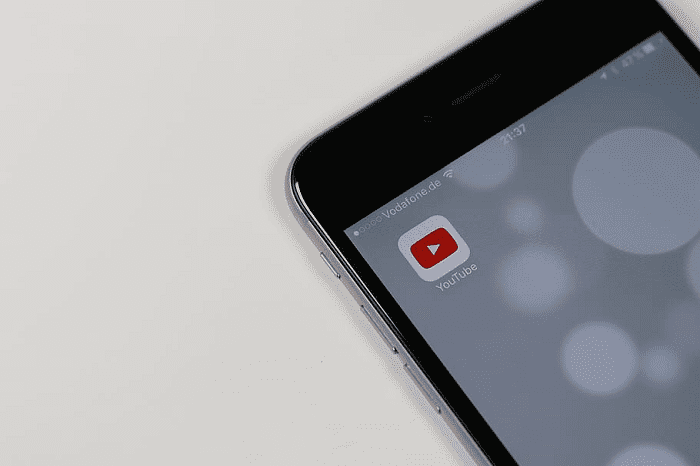
Untertitel sind eine wichtige Zugänglichkeitsoption für Hörgeschädigte. YouTube bietet Unterstützung für alle Videos. Obwohl Untertitel zu jedem Video hinzugefügt werden können, ist das Synchronisieren der Untertitel mit dem Video leider zeitaufwändig, selbst wenn ein Skript importiert werden muss. Dieses Problem ist bei weniger vorbereiteten Videos noch schlimmer, bei denen kein Skript befolgt wird, da die Untertitel zuerst transkribiert und dann synchronisiert werden müssten.
Um dies zu unterstützen, kann YouTube Untertitel basierend auf einer Spracherkennungssoftware automatisch generieren. Diese Funktion ist jedoch nicht bei allen Videos aktiviert und nicht perfekt, wenn sie verwendet wird. Wie bei jeder Spracherkennungssoftware sind die Transkriptionen nicht 100% genau.
Dennoch ist für YouTube-Nutzer mit Hörbehinderung die Option gelegentlich falscher Untertitel besser als nichts.
Untertitel müssen über den Videoplayer in einem Video aktiviert werden, das sie unterstützt. Um auf die Option zuzugreifen, tippen Sie auf das Dreifach-Punkt-Symbol in der oberen rechten Ecke eines wiedergegebenen Videos.
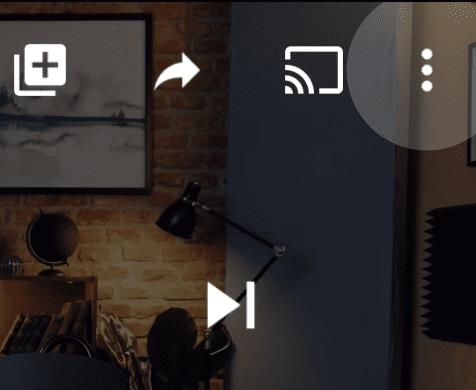
Tippen Sie auf das Dreipunkt-Symbol in der oberen rechten Ecke eines beliebigen abgespielten Videos.
Tippen Sie in den angezeigten Videooptionen auf „Untertitel“, um die Untertiteloptionen zu konfigurieren.
Tipp: Wenn die Option "Untertitel" im Video nicht vorhanden ist, versuchen Sie es mit einem anderen Video, vorzugsweise einem Video mit einem Skript von einem größeren Kanal, der wahrscheinlicher Untertitel hochgeladen hätte. Die Option kann nur für Videos mit aktivierten Untertiteln konfiguriert werden.
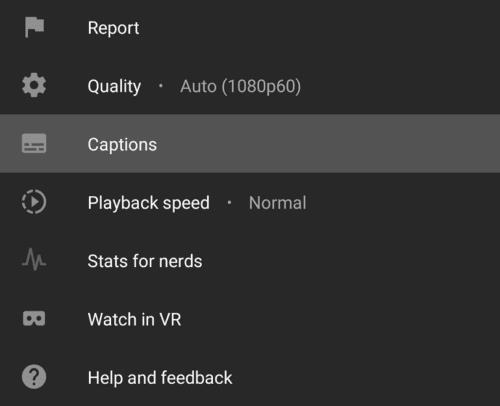
Tippen Sie auf „Untertitel“, um Untertitel auf YouTube zu konfigurieren.
Sie können nun zwischen den verfügbaren Untertiteln wählen. Sie können Untertitel deaktivieren oder aktivieren, indem Sie auf die entsprechende Sprache tippen. Es ist wahrscheinlich, dass nur eine Sprache für Untertitel verfügbar ist. Automatisch generierte Untertitel sind mit dem Tag „(automatisch generiert)“ am Ende des Sprachnamens leicht zu erkennen.
Tipp: Das Aktivieren von Untertiteln für ein Video ist eine Einstellung, die im Gedächtnis bleibt. Zukünftige Videos, die Sie sich ansehen und die Untertitel unterstützen, werden standardmäßig aktiviert sein.
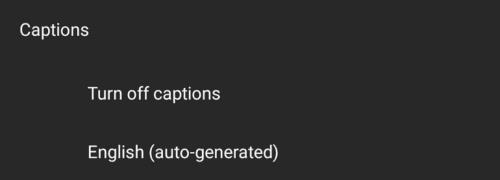
Tippen Sie auf eine Sprache, um Untertitel in dieser Sprache zu aktivieren.
Facebook-Geschichten machen viel Spaß. Hier erfahren Sie, wie Sie eine Story auf Ihrem Android-Gerät und Computer erstellen können.
Erfahren Sie, wie Sie nervige automatisch abspielende Videos in Google Chrome und Mozilla Firefox mit diesem Tutorial deaktivieren.
Lösen Sie ein Problem, bei dem das Samsung Galaxy Tab S8 auf einem schwarzen Bildschirm feststeckt und sich nicht einschalten lässt.
Möchten Sie E-Mail-Konten auf Ihrem Fire-Tablet hinzufügen oder entfernen? Unser umfassender Leitfaden führt Sie Schritt für Schritt durch den Prozess und macht es schnell und einfach, Ihre E-Mail-Konten auf Ihrem Lieblingsgerät zu verwalten. Verpassen Sie nicht dieses unverzichtbare Tutorial!
Ein Tutorial, das zwei Lösungen zeigt, wie Sie dauerhaft verhindern können, dass Apps beim Start auf Ihrem Android-Gerät gestartet werden.
Dieses Tutorial zeigt Ihnen, wie Sie eine SMS von einem Android-Gerät mit der Google Nachrichten-App weiterleiten.
Haben Sie ein Amazon Fire und möchten Google Chrome darauf installieren? Erfahren Sie, wie Sie Google Chrome über eine APK-Datei auf Kindle-Geräten installieren können.
So aktivieren oder deaktivieren Sie die Rechtschreibprüfung in Android OS.
Erfahren Sie verschiedene Methoden, um Apps auf dem Amazon Fire Tablet herunterzuladen und zu installieren, indem Sie diesem mühelosen und schrittweisen Leitfaden folgen!
Als Samsung seine neue Reihe von Flaggschiff-Tablets vorstellte, gab es viel Aufregung. Das Galaxy Tab S9 und S9+ bieten nicht nur die erwarteten Upgrade







